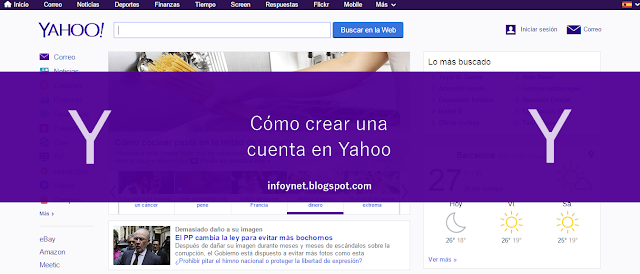
Yahoo! es el motor de búsqueda más importante de Internet (junto con Google), un potente portal de noticias, y un proveedor de diversos servicios. Los más populares son, posiblemente, su servicio de correo electrónico, Yahoo! Mail, el de alojamiento de imágenes, Flickr, y el de preguntas y respuestas, Yahoo! Answers. De la misma manera que Google nos obliga a crearnos una cuenta para acceder a algunos de sus servicios, Yahoo! también nos pide disponer de una ID (identificación) para utilizar los suyos. Conseguir una cuenta de Yahoo! es sencillo y gratuito.
Sólo tienes que seguir estos pasos:
- Accede a la página principal de Yahoo! y haz click sobre Regístrate. Una vez tengas creada la cuenta, accede a esta misma página y clica sobre Iniciar sesión para entrar en ella.
- Rellena los campos del formulario de registro con tus datos. Son todos obligatorios excepto el de Dirección alternativa.
- Incluye tu nombre y tus apellidos (al menos, uno), sexo, fecha de nacimiento, lugar de residencia (vivo en), y código postal.
- Elige tu ID de Yahoo!, que será también tu dirección de correo electrónico de Yahoo! Mínimo de 4 caracteres. Puedes usar letras, números, guiones bajos y un punto. Intenta que sea fácil de escribir y de recordar. Comprueba su disponibilidad (tu ID debe ser única, es decir, no puede haber dos usuarios distintos con una misma ID) haciendo click en Revisar. Si la ID seleccionada no está disponible, prueba con otra distinta o utiliza las suggerencias de Yahoo.
- Escoje la contraseña o palabra secreta de acceso a tu cuenta. Mínimo de 6 caracteres. No incluyas ningún dato que hayas introducido en el resto del formulario. Combina letras, números y símbolos. Mezcla mayúsculas y minúsculas. Comprueba el nivel de seguridad de la contraseña elegida (intenta que sea, al menos, fuerte). Repite la contraseña más abajo.
- Si tienes otro email que quieras asociar a tu nueva cuenta de Yahoo, escríbelo en el campo Dirección alternativa. Esto es opcional.
- Elige dos preguntas de seguridad distintas. Despliega el menú de Pregunta de seguridad 1 y selecciona la pregunta que quieras utilizar. Más tarde, haz lo mismo con Pregunta de seguridad 2. Si no te convence ninguna de las preguntas pre-determinadas, invéntate una haciendo click en Escribe tu pregunta aquí. Escribe la pregunta en el campo Especifica tu pregunta. Contesta a la pregunta en el campo Tu respuesta. Mínimo de 4 caracteres. Haz preguntas concretas y directas, con respuestas breves e inequívocas; por ejemplo: ¿Color preferido? Rojo; ¿Destino de vacaciones? Ibiza.
- Introduce el código de seguridad anti-spam tal cual lo veas en tu pantalla. Usa sólo minúsculas. Si no entiendes el código, haz click sobre Intenta con otro código para que Yahoo! te proporcione uno nuevo.
- Repasa todos los datos y, si son correctos, clica sobre Crear mi cuenta.
Y ya tienes tu cuenta de Yahoo! creada.
Si todo ha ido bien, llegarás a una pantalla que te dará la enhorabuena y te ofrecerá un resumen de los datos más importantes de tu cuenta, que puedes imprimir haciendo click sobre Imprimir datos de la cuenta. Es recomendable que te apuntes estos datos en un papel o similar. Cada vez que quieras acceder a tu cuenta, tendrás que introducir tu ID y tu contraseña, por tanto, recuérdalas.
Si quieres transferir contactos de otra cuenta de correo electrónico a la de Yahoo!, haz click sobre la palabra Comenzar de debajo de Transfiere tus contactos a Yahoo!. Esto lo puedes dejar para más adelante.
Si no quieres recibir en tu correo publicidad de Yahoo!, desmarca la casilla Entrad en contacto conmigo de forma ocasional para informarme de ofertas, promociones, servicios y/o productos de Yahoo! y/o de terceros.
Haz click en Continuar y volverás a la página de inicio de Yahoo!, sólo que esta vez ya estarás conectado con tu ID de Yahoo.
Haz click sobre Salir siempre que quieras cerrar tu cuenta.










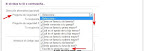




No hay comentarios:
Publicar un comentario
Nota: solo los miembros de este blog pueden publicar comentarios.